Utilisation de la fonctionnalité Expliquer pour identifier les segments d'enregistrements les plus significatifs dans l'ensemble de données
Dans Oracle Analytics, cliquez avec le bouton droit de la souris sur une colonne cible dans l'ensemble de données et sélectionnez Expliquer, puis l'onglet Segments. En quelques secondes, vous obtenez la liste des segments, chacun étant représenté par une barre unique dans le graphique à barres supérieur.
Les segments sont des groupes d'enregistrements dans l'ensemble de données identifiés par l'algorithme Expliquer comme présentant des valeurs différentes de la moyenne de l'ensemble de données global pour la colonne cible. Les résultats détaillés varient pour les indicateurs et les attributs.
En cas d'explication d'une colonne d'indicateur
Pour les indicateurs, l'algorithme de segmentation Expliquer recherche les groupes d'enregistrements de l'ensemble de données pour lesquels la valeur moyenne diffère significativement de celle de l'ensemble de données entier. Par exemple, si l'indicateur cible est Age et que l'âge moyen pour l'ensemble de données entier est 23, un segment peut se composer d'un groupe d'enregistrements dans les données où l'âge est 55, soit bien plus élevé que la moyenne de l'ensemble de données entier. Un segment particulier est défini par quelques filtres dans l'ensemble de données identifiant un groupe d'enregistrements avec une valeur moyenne inhabituelle pour la colonne qui fait l'objet de l'explication. Par exemple, les filtres peuvent être City et Job Type.
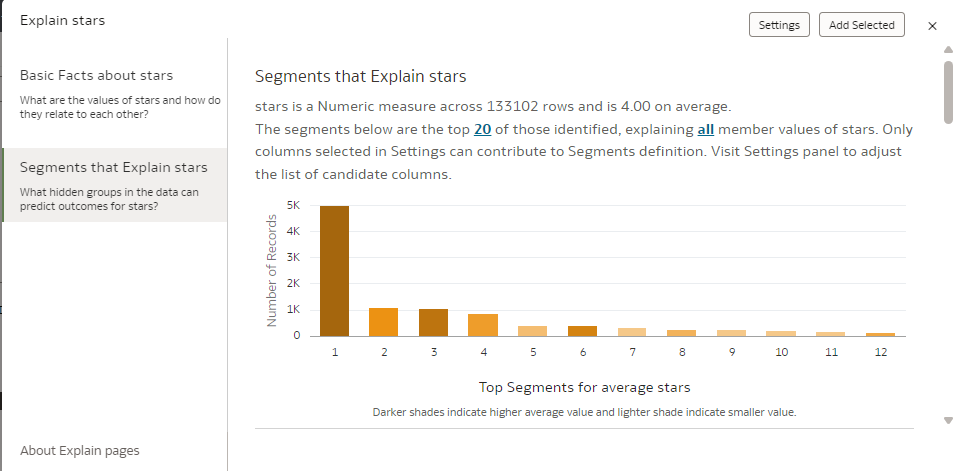
.png
Le graphique à barres verticales du haut présente la taille de chaque segment en nombre d'enregistrements (hauteur de la barre), tandis que la densité de la couleur indique le degré d'éloignement de la valeur moyenne du segment par rapport à la valeur moyenne de l'ensemble de données entier.
Les graphiques à puces en bas du panneau représentent chacun un segment unique en détail. Les descriptions précisent la valeur d'indicateur moyenne pour le segment (indicateur cible), le nombre total d'enregistrements du segment et les critères de définition du segment. Sur le graphique, la taille de la bulle représente le nombre d'enregistrements dans le segment, tandis que la couleur et la position sur l'axe des X représentent le degré d'éloignement de la valeur moyenne du segment par rapport à la valeur moyenne de l'ensemble de données entier (pointillés). Vous pouvez positionner le curseur de la souris sur le graphique pour afficher l'info-bulle contenant ces informations. Vous pouvez également ajuster le tri de l'ensemble des segments ou afficher la liste des segments détaillés sous forme de table en modifiant le tri ou le type de visualisation du panneau en haut à droite.
Si un segment vous intéresse, cliquez dessus pour l'ajouter au canevas de classeur. Lorsque vous ajoutez un segment au canevas de classeur, les opérations suivantes sont effectuées :
- Une visualisation de table est créée avec le nombre de lignes dans le segment et hors du segment.
- Un calcul personnalisé définissant l'inclusion ou l'exclusion pour le segment est créé. Il peut être utilisé pour agréger un indicateur dans l'ensemble de données selon ce critère. Cet objet peut également constituer un puissant filtre pour le canevas, permettant de comparer les enregistrements dans un segment par rapport aux enregistrements hors du segment.
En cas d'explication d'une colonne d'attribut
Si la cible est un attribut, dans les données globales, chaque valeur distincte de cet attribut rassemble une proportion spécifique des enregistrements. Par exemple, une colonne avec les deux valeurs Yes et No peut présenter 20 % de Yes et 80 % de No. L'algorithme de segmentation identifie les groupes d'enregistrements des données pour lesquels ces proportions varient significativement de la répartition moyenne. Par exemple, le segment 1 peut être un groupe d'enregistrements des données où la proportion de Yes est de 55 % (contre 20 % pour l'ensemble de données entier) et la proportion de No est de 45 % (au lieu de 80 % pour l'ensemble de données entier). Un segment particulier est défini par quelques filtres dans l'ensemble de données identifiant un groupe d'enregistrements avec une répartition inhabituelle pour la colonne qui fait l'objet de l'explication. Par exemple, le segment 1 peut être défini comme rassemblant tous les enregistrements avec une ville et une valeur d'âge données.
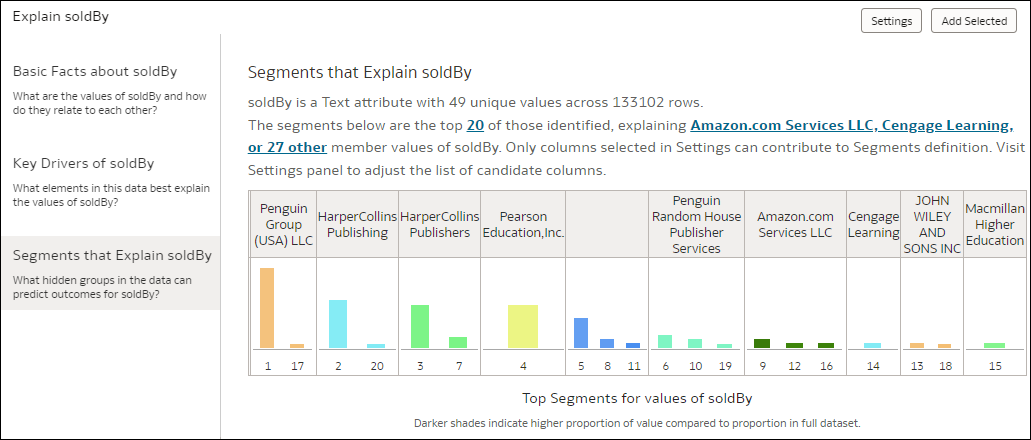
.png
L'algorithme Expliquer analyse les données et identifie de nombreux segments différents. Ceux-ci sont ne sont pas cumulatifs : un enregistrement donné peut appartenir à deux segments distincts. Le graphique à barres verticales du haut présente la taille de chaque segment dans les enregistrements (hauteur de la barre), tandis que la couleur de la barre indique la valeur de membre analysée. Vous pouvez filtrer des valeurs de membre spécifiques en cliquant sur le lien hypertexte dans le texte en haut de la page.
Les graphiques à barres horizontales en bas du panneau représentent chacun un segment unique en détail. Les descriptions indiquent la valeur de membre analysée (par exemple, Yes ou No), le nombre total d'enregistrements du segment et les critères de définition du segment. Le graphique représente la proportion de la valeur concernée dans le segment (zone en couleur) par rapport à la proportion moyenne pour l'ensemble de données entier (pointillés). Vous pouvez positionner le curseur de la souris sur le graphique pour afficher l'info-bulle contenant ces informations plus en détail. Vous pouvez également trier les segments et changer la façon dont ils sont répertoriés en modifiant le tri ou le type de visualisation du panneau en haut à droite.
Si un segment vous intéresse, cliquez dessus pour l'ajouter au canevas de classeur. Lorsque vous ajoutez un segment au canevas de classeur, les opérations suivantes sont effectuées :
- Une visualisation de table est créée avec le nombre de lignes dans le segment et hors du segment.
- Un calcul personnalisé définissant l'inclusion ou l'exclusion pour le segment est créé. Il peut être utilisé pour agréger un indicateur dans l'ensemble de données selon ce critère. Cet objet peut également constituer un puissant filtre pour le canevas, permettant de comparer les enregistrements dans un segment par rapport aux enregistrements hors du segment.